How to Download and Update Dell Latitude 5420 Drivers for Windows

Apreneu com descarregar i actualitzar els controladors de Dell Latitude 5420 a Windows per a un rendiment optimitzat i una operació sense problemes.
A diferència de Skype, Microsoft Teams no és una eina fàcil. Podeu considerar que Teams és una combinació de Slack i Skype. És una eina global de comunicació i videoconferència que es pot personalitzar segons les necessitats del vostre negoci. És vast i té moltes característiques amagades sota la superfície. Dit això, aquí teniu alguns consells i trucs de Microsoft Teams per a una millor comunicació.
Consells i trucs de Microsoft Teams
1. Desenfocament de fons i fons virtual
De manera similar a Skype, Microsoft Teams també ofereix una opció de desenfocament de fons. Aquesta opció és molt útil, sobretot quan tots treballem des de casa. Tanmateix, a diferència d'Skype, ara mateix no podeu habilitar permanentment "Desenfoca el meu fons". Ho heu de fer per separat per a cada videotrucada. A continuació s'explica com activeu el Desenfocament de fons.
Durant la videotrucada, feu clic als tres botons de l'extrem dret de la barra flotant. Des del menú ampliat, feu clic a " Efectes de fons ". A la pàgina d'efectes de fons, veuríeu un munt d'efectes. La primera opció és Desenfocar el meu fons . Feu-hi clic i reiniciarà el vostre flux de vídeo i hauríeu de tenir un fons borrós.
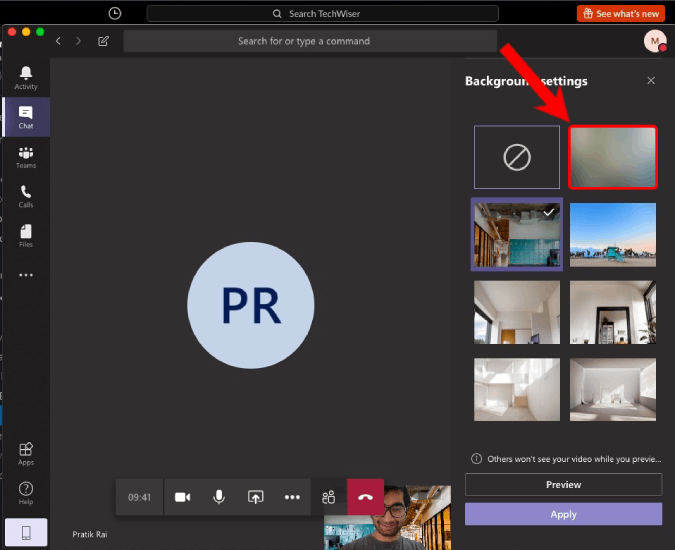
A més de l'opció Desenfoca el meu fons, Teams també ofereix un fons virtual. Òbviament, quan els trieu, substitueix el vostre fons original. Però a partir d'ara, Microsoft només us permet les plantilles de fons proporcionades a l'aplicació Teams. Per saber-ne més, fes una ullada al nostre article dedicat sobre el fons virtual i el mode de desenfocament dels equips .
2. Dreceres de teclat
Les dreceres de teclat són el més útil tant si es tracta d'Outlook com de Teams. Dins de Microsoft Teams, podeu prémer "Ctrl+". en qualsevol moment per veure les dreceres del teclat. Tanmateix, els més importants d'aquests són els següents.
3. Ordres de barra
De manera similar a Slack, Microsoft Teams també té ordres de barra inclinada . Però, aquestes ordres de barra inclinada no funcionen a tot arreu. Només funciona a la barra de cerca superior. Per anar ràpidament a la barra de cerca, premeu Ctrl+E (⌘+E al Mac ).
Una ordre de barra que faig servir molt és "/dnd". Com el seu nom indica, activa el mode No Molestis i només rebràs missatges urgents dels teus contactes prioritaris. De la mateixa manera, també podeu executar "/disponible" per convertir el vostre estat en Disponible. Una altra ordre Slash útil és "/goto". T'ajuda a saltar ràpidament a un canal o equip.
Before enabling DND mode, make sure you set your Priority contacts under the Privacy tab in the Settings menu.
Aquí hi ha un munt d'ordres Slash útils.
4. Mencions
Ara, quan cerqueu informació útil dins d'un canal, és millor llegir coses que us dirigeixen. Bàsicament, missatges que has esmentat. Per accedir-hi, escriviu "/mentions" a la barra de cerca. Alternativament, podeu dirigir-vos a la pestanya Activitat i prémer la icona Filtre al costat de l'opció Feed. A continuació, feu clic als 3 punts i seleccioneu "@Mencions".
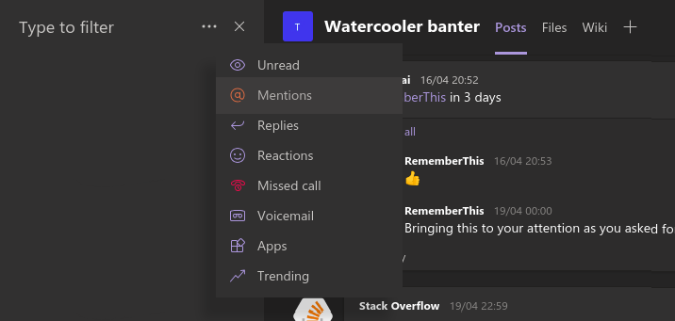
5. Notificacions
De manera predeterminada, Microsoft Teams us enviarà una notificació per a cada cosa. Per exemple, Slack no t'envia notificacions dels missatges del canal tret que s'hi mencionin. Però, Microsoft Teams envia una notificació de bàner així com un correu electrònic per a la mateixa. Per desactivar-ho:
A la pàgina de notificacions, veureu les accions que es poden dur a terme per a cada tipus de notificació. Bàsicament, hi ha 3 tipus d'accions per a una notificació: bàner i correu electrònic, bàner i Mostra només al feed. Tot i que els 2 primers s'expliquen per si mateixos, escollir el tercer suggereix que aquestes notificacions només es mostraran a la pestanya Activitat.
Per exemple, Microsoft Teams, de manera predeterminada, us enviarà un correu electrònic i una notificació de bàner quan se us mencioni en un equip o un canal. Tot i que no tinc cap problema amb la notificació del bàner, no m'agrada rebre correus electrònics per a totes aquestes mencions. Per tant, només els he convertit en "Banner".
6. Bots i aplicacions
Microsoft Teams us permet tenir aplicacions i bots il·limitats al vostre equip. En cas que no ho sabeu, els bots i les aplicacions proporcionen funcionalitats addicionals a Microsoft Teams o us ajuden a integrar-vos amb altres plataformes. Algunes de les aplicacions útils que podeu utilitzar són les següents.
Tenim un article dedicat a les millors aplicacions de Microsoft Teams que tracta la instal·lació i les funcions d'aquestes aplicacions en profunditat. Podeu passar-hi per més claredat.
7. Canvieu la pissarra
Tot i que estem parlant de les aplicacions de tercers, aquí n'hi ha una altra important: Freehand. Ara, la pissarra blanca de Microsoft Teams és bàsica i només es limita a entintar. Si utilitzeu molt la pissarra per a models de programació de Sprint, dissenys de wireframe, prototips, storyboards de vídeo, etc., hauríeu de provar la pissarra digital Freehand by Invision. En comparació amb la pissarra MS, proporciona més formes com ara rectangles, línies i cercles.
Freehand també es pot utilitzar durant una videoconferència en lloc de la pissarra dels equips. A més, fins i tot podeu presentar la pissarra digital Freehand sense fer cap videotrucada. L'utilitzem sovint per dibuixar el nostre vídeo d'introducció de YouTube.
Integra Freehand per InVision
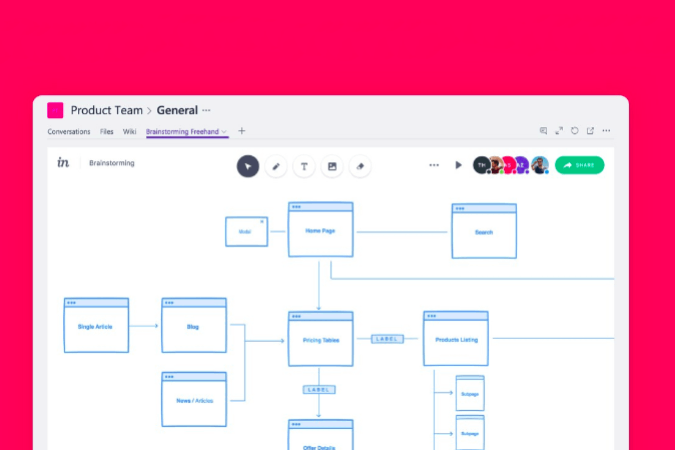
8. Lector immersiu
El lector immersiu del popular navegador Edge també està integrat a Microsoft Teams. El lector immersiu no seria una característica molt útil, però el mode de lectura en veu alta que obteniu és beneficiós. Per accedir al mode de lector immersiu, feu clic als 3 punts sobre un missatge i feu clic a Lector immersiu.
Un cop entreu al mode de lector immersiu, veureu un botó "Reproduir" a la part inferior. Tan bon punt l'heu colpejat, us recitarà tot el missatge. L'utilitzo sovint per llegir articles i scripts que m'envien a Teams.
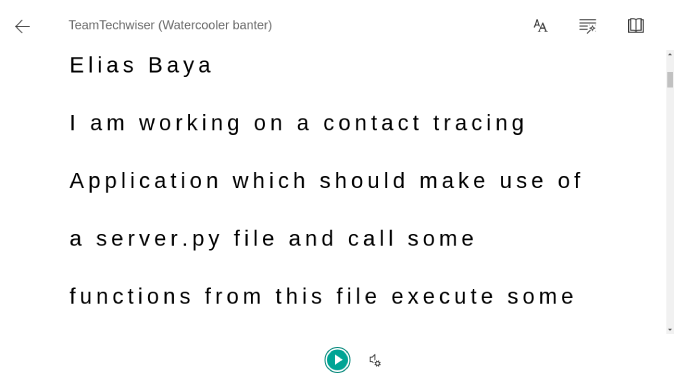
Paraules de tancament
Moltes altres funcions com els identificadors de correu electrònic del canal i de l'equip, la gravació de reunions al núvol, la intercomunicació de Skype només funcionen si teniu un compte de Microsoft 365. Per a més problemes o consultes sobre Microsoft Teams, feu-m'ho saber als comentaris següents
Llegiu també: Slack vs. Teams: quina eina de comunicació i col·laboració utilitzar
Apreneu com descarregar i actualitzar els controladors de Dell Latitude 5420 a Windows per a un rendiment optimitzat i una operació sense problemes.
Apreneu a utilitzar Google Sheets, l
Are you facing difficulty playing Jade Empire special edition on your Windows PC? Read the blog to find out how to fix Jade Empire Special Edition Failed to find Steam on Windows 10.
Google Find My Device no funciona? No us preocupeu, el blog us proporcionarà una guia completa per resoldre problemes i resoldre problemes de Google Find My Device.
Exploreu solucions pas a pas adaptades als sistemes Mac, garantint una experiència de Discord perfecta sense interrupcions.
Apreneu a clonar qualsevol aplicació d'iPhone sense fer jailbreak al vostre dispositiu. Exploreu els millors cloners d'aplicacions per a iPhone per crear còpies d'aplicacions i canviar de compte fàcilment.
Exploreu els passos de resolució de problemes per resoldre problemes habituals i recupereu la reproducció de Netflix a Roku sense problemes.
Saps com veure totes les aplicacions que et segueixen a Facebook? I tens alguna idea de com bloquejar-los? Continueu llegint per trobar com protegir les vostres dades de les aplicacions rastrejades per Facebook.
Obteniu més informació sobre el mode d'impressió protegit de Windows i les instruccions pas a pas per activar-lo, millorant la seguretat i la qualitat d'impressió.
: Exploreu mètodes de resolució de problemes per resoldre l'error de memòria de referència La instrucció a 0x00 i garantir una experiència informàtica estable i sense errors.







